Handledning Vitec Verksamhetsanalys Budget och Prognos. Vitec Fastighetssystem AB Box Umeå
|
|
|
- Ann-Sofie Nilsson
- för 6 år sedan
- Visningar:
Transkript
1 Handledning Vitec Verksamhetsanalys Budget och Prognos Vitec Fastighetssystem AB Box Umeå
2 Innehåll 1. BUDGETERING MED VITEC VERKSAMHETSANALYS VAL AV PERIOD OCH BUDGETALTERNATIV MANUELL BUDGETERING Visningstyp Sammanställd rapport Uppdelad rapport Budgetering i flikar skapade med kolumnverktyg Månads eller årsvärden Beräkning genom att växla mellan beloppsläge och nyckeltalsläge FÖRDELNINGVERKTYG BUDGETERING MED BUDGETFAKTORER Skapa budgetfaktorer Beräkning Beräkning på olika nivåer Val av omfattning Ändra faktorer i budgetfliken Visa beräkningsunderlag Visa historik Ångra beräkning BUDGETALTERNATIV Skapa budget eller prognosalternativ Kopiera budgetalternativ Låsa period BUDGETEXPORT UTFALLSPROGNOS BUDGETNYCKLAR Koppla budgetnycklar till kostnadsställe och post UTFALLSDIAGRAM / 17
3 1. Budgetering med Vitec Verksamhetsanalys Budgetering görs i fliken Budget. Rapporten visar 6 kolumner med utfall, budget eller prognos för valfria årtal. Dessutom visas en kolumn med omräkningsfaktorer och en kolumn som visar ifall omräkning sker procentuellt eller med ett belopp per area. 1.1 Val av period och budgetalternativ I kolumnhuvudet i varje kolumn finns droplistor för val av årtal och typ av data. Den budget eller prognos man ska arbeta med ska väljas in i kolumn 6, som är den enda redigerbara budgetkolumnen. Val av årtal 3 / 17
4 I kolumn 6 kan man välja budget eller prognosalternativ. Vilka alternativ som kan väljas definieras i dialogrutan Inställningar, Alternativ, Posttyper, som beskrivs i avsnitt I de 5 första kolumnerna kan man välja mellan utfall, budget eller prognos. 1.2 Manuell budgetering Visningstyp Det finns tre olika visningstyper för rapporterna i Verksamhetsanalys: sammanställd, uppdelad eller staplad visningstyp. Val gör i droplistan Visningstyp: 4 / 17
5 1.2.2 Sammanställd rapport I sammanställd rapport ser man data från olika perioder för samma fastighet, verksamhet eller område. På nivå Fastighet kan man budgetera genom att skriva in belopp direkt i rapportmallen, i kolumn 6. När man byter till en annan fastighet eller byter nivå får man en fråga om man vill spara ändringarna. Man kan även spara genom att trycka på knappen Spara i menygruppen Data Uppdelad rapport I uppdelad rapport ser man data i kolumner för det budgetår som är valt i kolumn 6 i den sammanställda rapporten. Innehållet i kolumnerna styrs av vilken nivå man har klickat på i trädet. Man ser alla noder under den nod man har klickat på. Om man t ex har klickat på en områdesnod och noden under är av typ fastighet så ser man fastigheter sida vid sida. I uppdelad rapport på nivå där man ser fastigheter kan man också skriva in budgetbelopp Budgetering i flikar skapade med kolumnverktyg Om man vill ha annat innehåll i budgetrapporten, t ex visning av utfall t o m en viss period, kan man skapa sådana rapporter med kolumnverktyget. Redigering kan ske i kolumner som innehåller budgeteller prognosvärden Månads eller årsvärden Budgetbelopp kan anges som årsbelopp och/eller månadsbelopp. Om årsbelopp registreras så fördelas beloppet automatiskt per månad utifrån budgetnycklarna för posten i fråga. Vid registrering av månadsbelopp summeras automatiskt till en årssumma Beräkning genom att växla mellan beloppsläge och nyckeltalsläge Om man växlar till nyckeltalsläge och skriv in t ex 10 på en rad för varje objekt och sedan återgår till beloppsläge kommer beloppet att multipliceras med arean för varje objekt. 5 / 17
6 1.3 Fördelningverktyg Med Fördelningsverktyget kan man fördela ett givet belopp på ett valfritt antal fastigheter utifrån en andel beräknad från nämnarvärdena, t ex areaandel. Dialogrutan öppnas genom att välja Verktyg, Fördelningsverktyg. 6 / 17
7 1.4 Budgetering med budgetfaktorer Man kan beräkna budget med hjälp av budgetfaktorer Skapa budgetfaktorer Budgetfaktorer skapas i dialogrutan Verktyg, Redigera budgetfaktorer. För att skapa en ny uppsättning faktorer, högerklicka på noden Budgetfaktorer och välj kommandot Skapa budgetfaktorer. Namnge den nya uppsättningen i dialogrutan som visas. 7 / 17
8 En ny nod med texten Nya budgetfaktorer visas. Ange ett namn. I exemplet nedan har den nya faktoruppsättningen fått namnet Test Om man vill kan man ange en faktor för varje rad. För rader där man inte har angivit något värde kommer standardvärdet att användas i beräkningarna. Man kan också ange om beräkningen ska göras procentuellt eller med kr per nämnare. Nämnare används som en generell benämning på mätetal som kan användas i nyckeltalsberäkningar. Vanligaste nämnaren är area. Exempel på andra nämnare kan vara antal lägenheter, antal elever etc. Alla nämnare som är definierade i systemet kan användas för budgetberäkning. I budgetfliken väljer man vilken budgetfaktoruppsättning man ska jobba med i droplistan till höger om den redigerbara budgetkolumnen. När man har valt faktoruppsättning visas faktorerna för varje rad i rapportmallen. 8 / 17
9 1.4.2 Beräkning Innan man beräknar budget måste man bestämma vilken kolumn som ska multipliceras med budgetfaktorerna. Detta görs genom att välja en kolumn i raden Basperiod. I exemplet nedan är basperioden När man är klar med faktorerna tryck man på knappen Beräkna. Beräkning går till så att innehållet i kolumnen som är vald till basperiod multipliceras med budgetfaktorerna och läggs in i kolumn 6. Observera att beräkningen kan göras på valfri nivå. På högre nivåer multipliceras data för varje fastighet för sig med faktorerna Beräkning på olika nivåer Budgeten beräknas för alla fastigheter som ingår i den nivå man befinner sig på. Om man är på högre nivå än fastighet visas en dialogruta där man kan välja att göra en simulerad beräkning eller låta resultatet sparas ned i databasen. 9 / 17
10 Normalt skrivs alla befintliga budgetvärden över när man gör beräkning. Dock undantas värden som registrerats manuellt. Genom att ta bort markeringen i rutan Undanta manuellt registrerade kommer värdena att skrivas över Val av omfattning Ibland vill man undanta vissa poster från beräkning. Detta görs genom att högerklicka på postraden i faktorkolumnen och välja kommandot Omfattas ej av beräkning Ändra faktorer i budgetfliken Man kan redigera värdet på faktorer direkt i budgetfliken. Man kan också ändra omräkningstyp. Om man gör det måste man spara faktoruppsättningen under ett nytt namn. Anledningen till detta är att en faktoruppsättning som använts i en beräkning behöver sparas för att systemet ska kunna visa hur ett budgetvärde har kommit till. Om man ändrar något i en befintlig uppsättning visas nedanstående text längst ned på fönstret: När man trycker på knappen Spara ny sparas uppsättningen med samma namn samt tillägget _1. Man bör alltså använda metoden att redigera faktorer i budgetfliken med måtta eftersom det kan skapas många olika faktoruppsättningar Visa beräkningsunderlag Om man högerklickar på ett belopp i kolumn 6 och väljer kommandot Visa beräkningsunderlag så visas en dialogruta med information om hur budgetbeloppet har tillkommit. 10 / 17
11 1.4.7 Visa historik Om man högerklickar på ett belopp i kolumn 6 och väljer kommandot Visa historik så visas en dialogruta med information om budgetbeloppets ändringshistorik Ångra beräkning På fastighetssnivå sparas inget utan att man svarar Ja på frågan om sparande eller väljer något av spara-kommandona. På högre nivå skrivs resultatet av beräkningen in direkt i databasen om man har valt Spara budgetberäkning till databas. Ångra beräkning på högre nivå går alltså ej. Använd simuleringsalternativet för att testa beräkning innan skarp beräkning görs. 1.5 Budgetalternativ Skapa budget eller prognosalternativ Man kan skapa flera olika budgetalternativ i systemet. Detta görs i dialogrutan Inställningar, Alternativ, flik Posttyper: 11 / 17
12 Tyck på knappen Lägg till för att skapa budgetalternativ eller prognosalternativ. Systemet levereras med ett fast budgetalternativ och ett fast prognosalternativ. Dessa markeras med ett kryss i kolumnen System Kopiera budgetalternativ Kopiering av budgetalternativ görs genom att man sparar innehållet i ett budgetalternativ till ett annat med kommandot Spara som i menygruppen Data. Innehållet i den budget man spara till skrivs över. Observera att denna funktion är beroende av vilken nivå man står på. Efteråt visas det budgetalternativ man sparat till i kolumn Låsa period När budgeten är klar kan systemadministratören låsa budgeten för redigering. Detta görs i dialogrutan Inställningar, Alternativ, flik Lås period. I exemplet nedan är budget 2007 låst. 12 / 17
13 Om man försöker ändra ett värde i en låst period visas följande meddelande: 13 / 17
14 2. Budgetexport När man har gjort en budget i Verksamhetsanalys kan man exportera den till Excel. De flesta ekonomisystem klarar att importera Excelfiler. Exporten startas genom att välja kommandot Exportera i menygruppen Data. Välj budgetår och för vilken kostnadsställesgrupp exporten ska göras. Man kan även välja vilket budgetalternativ som ska exporteras. Välj teckenvändning så att det stämmer med ekonomisystemet. Om t ex kostnaderna visas med minustecken i Verksamhetsanalys ska de teckenvändas eftersom kostnader normalt registreras utan minustecken i ekonomisystemet. Bilden nedan visar en del av exportfilen. 3. Utfallsprognos I rapportfliken Utfallsprognos kan man jämföra utfall till och med en viss period med periodiserad budget. 14 / 17
15 3.1 Budgetnycklar I dialogrutan Inställningar, Alternativ, flik Budgetnycklar kan man skapa godtyckliga fördelningar. Tryck knappen Ny för att skapa en ny fördelning. Ange ett namn och tryck OK. Redigera sedan månadsfaktorerna. Observera att totalsumman automatiskt justeras till 100%. 15 / 17
16 3.1.1 Koppla budgetnycklar till kostnadsställe och post I rapportfliken Utfallsprognos kopplas sedan budgetnycklar till kostnadsställen och poster. Koppling till kostnadsställe kan göras från valfri nivå i trädet. Ifall man står på en högre nivå än den lägsta så visas en dialogruta där man får bekräfta: På lägsta nivå visas vilken budgetnyckel som är kopplad. På högre nivå visas ingen kopplingsinfo eftersom kostnadsställena kan ha olika budgetnycklar kopplade till samma post. Koppling till budgetnyckel gäller per budgetalternativ (nytt fr.o. m. ver 7.44). I tidigare versioner beräknades alltid månadsvärden för budget och prognos utifrån budgetnycklarna. Nu lagras varje månadsvärde för sig i databasen. När man kopplar om budgetnyckel på en post så räknas månadsvärdena om. Om man justerat enskilda månadsbelopp så skrivs de över enligt den budgetnyckel som gäller för posten. Ändringen gäller för alla budgetalternativ och alla år som finns utom för låsta budgetalternativ.. När man ändrar en budgetnyckel i alternativdialogen, flik Budgetnycklar, så räknas månadbeloppen om för alla poster som fördelats enligt den. 3.2 Utfallsdiagram Om budgetnycklar är kopplade till posterna återspeglas detta i utfallsdiagrammet genom att budgetkurvan följer fördelningen. 16 / 17
17 17 / 17
Budgetverktyget i Verksamhetsanalys
 INFORMATION FRÅN VITEC VITEC Budgetverktyget i Lathund, Vitec VITEC Affärsområde Fastighet www.vitec.se infofastighet@vitec.se Växel 090-15 49 00 GÖTEBORG: REDEG 1 C, 426 77 V. FRÖLUNDA KALMAR: BORGMÄSTAREGATAN
INFORMATION FRÅN VITEC VITEC Budgetverktyget i Lathund, Vitec VITEC Affärsområde Fastighet www.vitec.se infofastighet@vitec.se Växel 090-15 49 00 GÖTEBORG: REDEG 1 C, 426 77 V. FRÖLUNDA KALMAR: BORGMÄSTAREGATAN
Kostnadsfördelning. Allmänt om kostnadsfördelning. Beräkna kostnadsfördelning
 Kostnadsfördelning Allmänt om kostnadsfördelning Med verktyget Kostnadsfördelning kan man fördela budget lagd på fastighetsnivå på objekten som ingår i fastigheten. Som fördelningsnyckel kan man använda
Kostnadsfördelning Allmänt om kostnadsfördelning Med verktyget Kostnadsfördelning kan man fördela budget lagd på fastighetsnivå på objekten som ingår i fastigheten. Som fördelningsnyckel kan man använda
Nyhetsdokument Verksamhetsanalys
 INFORMATION FRÅN VITEC VITEC Nyhetsdokument Verksamhetsanalys Version 7.56- mars 2016 VITEC Affärsområde Fastighet www.vitec.se infofastighet@vitec.se Växel 090-15 49 00 GÖTEBORG: REDEG 1 B, 426 77 V.
INFORMATION FRÅN VITEC VITEC Nyhetsdokument Verksamhetsanalys Version 7.56- mars 2016 VITEC Affärsområde Fastighet www.vitec.se infofastighet@vitec.se Växel 090-15 49 00 GÖTEBORG: REDEG 1 B, 426 77 V.
Nyhetsdokument Verksamhetsanalys
 INFORMATION FRÅN VITEC VITEC Nyhetsdokument Verksamhetsanalys Version 7.58- oktober 2016 VITEC Affärsområde Fastighet www.vitec.se infofastighet@vitec.se Växel 090-15 49 00 GÖTEBORG: REDEG 1 B, 426 77
INFORMATION FRÅN VITEC VITEC Nyhetsdokument Verksamhetsanalys Version 7.58- oktober 2016 VITEC Affärsområde Fastighet www.vitec.se infofastighet@vitec.se Växel 090-15 49 00 GÖTEBORG: REDEG 1 B, 426 77
Handledning Vitec Verksamhetsanalys Systemadministration för version 7.51 2014-09-15. Vitec Fastighetssystem AB Box 7965 907 19 Umeå www.vitec.
 Handledning Vitec Verksamhetsanalys Systemadministration för version 7.51 2014-09-15 Vitec Fastighetssystem AB Box 7965 907 19 Umeå www.vitec.se Innehåll, 14-09-16 1. ALLMÄNT OM KONFIGURATION... 4 1.1
Handledning Vitec Verksamhetsanalys Systemadministration för version 7.51 2014-09-15 Vitec Fastighetssystem AB Box 7965 907 19 Umeå www.vitec.se Innehåll, 14-09-16 1. ALLMÄNT OM KONFIGURATION... 4 1.1
Nyhetsdokument Verksamhetsanalys
 INFORMATION FRÅN VITEC VITEC Nyhetsdokument Verksamhetsanalys Version 7.60- april 2017 VITEC Affärsområde Fastighet www.vitec.se infofastighet@vitec.se Växel 090-15 49 00 GÖTEBORG: REDEG 1 B, 426 77 V.
INFORMATION FRÅN VITEC VITEC Nyhetsdokument Verksamhetsanalys Version 7.60- april 2017 VITEC Affärsområde Fastighet www.vitec.se infofastighet@vitec.se Växel 090-15 49 00 GÖTEBORG: REDEG 1 B, 426 77 V.
Nyhetsdokument Verksamhetsanalys
 Nyhetsdokument Verksamhetsanalys Version 7.64 mars 2018 Vitec Affärsområde Fastighet www.vitec.se/fastighet infofastighet@vitec.se Växel 090-15 49 00 Innehållsförteckning Inledning... 3 Export av styrtabell
Nyhetsdokument Verksamhetsanalys Version 7.64 mars 2018 Vitec Affärsområde Fastighet www.vitec.se/fastighet infofastighet@vitec.se Växel 090-15 49 00 Innehållsförteckning Inledning... 3 Export av styrtabell
IT-system. BUP Användarmanual
 IT-system Användarmanual Innehållsförteckning 1. Att komma igång med... 1 1.1 Installera... 1 1.1.1 Byt databas... 1 1.1.2 Behörighet att byta databas... 2 1.2 Logga in... 3 1.2 Inloggad... 3 1.3 Logga
IT-system Användarmanual Innehållsförteckning 1. Att komma igång med... 1 1.1 Installera... 1 1.1.1 Byt databas... 1 1.1.2 Behörighet att byta databas... 2 1.2 Logga in... 3 1.2 Inloggad... 3 1.3 Logga
Nyhetsdokument Verksamhetsanalys
 INFORMATION FRÅN VITEC VITEC Nyhetsdokument Verksamhetsanalys Version 7.62- oktober 2017 VITEC Affärsområde Fastighet www.vitec.se infofastighet@vitec.se Växel 090-15 49 00 GÖTEBORG: REDEG 1 B, 426 77
INFORMATION FRÅN VITEC VITEC Nyhetsdokument Verksamhetsanalys Version 7.62- oktober 2017 VITEC Affärsområde Fastighet www.vitec.se infofastighet@vitec.se Växel 090-15 49 00 GÖTEBORG: REDEG 1 B, 426 77
Frågor och svar budgetering i UUplus Innehåll
 Frågor och svar budgetering i UUplus Innehåll Frågor och svar budgetering i UUplus... 1 Om jag ändrar utseende på UUplus på min dator, påverkar jag någon annan då?... 2 Hur väljer jag värden i drop-downlisterna
Frågor och svar budgetering i UUplus Innehåll Frågor och svar budgetering i UUplus... 1 Om jag ändrar utseende på UUplus på min dator, påverkar jag någon annan då?... 2 Hur väljer jag värden i drop-downlisterna
Schemalagd överföring till marknadsplats
 HANDLEDNING FRÅN VITEC VITEC Schemalagd överföring till marknadsplats VITEC Affärsområde Mäklare www.vitec.se/maklare info.maklare@vitec.se GÖTEBORG: REDEGATAN 1 B, 426 77 V. FRÖLUNDA VÄXEL: 031-360 61
HANDLEDNING FRÅN VITEC VITEC Schemalagd överföring till marknadsplats VITEC Affärsområde Mäklare www.vitec.se/maklare info.maklare@vitec.se GÖTEBORG: REDEGATAN 1 B, 426 77 V. FRÖLUNDA VÄXEL: 031-360 61
INSTRUKTION FÖR ATT FYLLA I MALL KVARTALSUPPFÖLJNING (VERKS. 11, 21 OCH 24) /OCH ANDRA BUDGET UTFALLS MALLAR.
 INSTRUKTION FÖR ATT FYLLA I MALL KVARTALSUPPFÖLJNING (VERKS. 11, 21 OCH 24) /OCH ANDRA BUDGET UTFALLS MALLAR. Budgetvärden: Öppna dokumentet Mall Kvartalsuppföljning. Fyll i budgetvärden i BUDGETmallen
INSTRUKTION FÖR ATT FYLLA I MALL KVARTALSUPPFÖLJNING (VERKS. 11, 21 OCH 24) /OCH ANDRA BUDGET UTFALLS MALLAR. Budgetvärden: Öppna dokumentet Mall Kvartalsuppföljning. Fyll i budgetvärden i BUDGETmallen
Boka visning internet
 INFORMATION FRÅN VITEC VITEC Boka visning internet Handledning MAJ 2014 VITEC Affärsområde Mäklare www.vitec.se/maklare info.maklare@vitec.se GÖTEBORG: REDEGATAN 1 B, 426 77 V. FRÖLUNDA VÄXEL: 031-360
INFORMATION FRÅN VITEC VITEC Boka visning internet Handledning MAJ 2014 VITEC Affärsområde Mäklare www.vitec.se/maklare info.maklare@vitec.se GÖTEBORG: REDEGATAN 1 B, 426 77 V. FRÖLUNDA VÄXEL: 031-360
Favoriter - hur skapa och använda favoriter
 LATHUND VITEC Favoriter - hur skapa och använda favoriter VITEC Affärsområde Fastighet www.vitec.se infofastighet@vitec.se Växel 090-15 49 00 GÖTEBORG: REDEG 1 B, 426 77 V. FRÖLUNDA KALMAR: SVENSKNABBEVÄGEN
LATHUND VITEC Favoriter - hur skapa och använda favoriter VITEC Affärsområde Fastighet www.vitec.se infofastighet@vitec.se Växel 090-15 49 00 GÖTEBORG: REDEG 1 B, 426 77 V. FRÖLUNDA KALMAR: SVENSKNABBEVÄGEN
Nyhetsdokument Verksamhetsanalys 7.51
 INFORMATION FRÅN VITEC VITEC Nyhetsdokument Verksamhetsanalys 7.51 Version 7.51-Sept 2014 VITEC Affärsområde Fastighet www.vitec.se infofastighet@vitec.se Växel 090-15 49 00 GÖTEBORG: REDEG 1 C, 426 77
INFORMATION FRÅN VITEC VITEC Nyhetsdokument Verksamhetsanalys 7.51 Version 7.51-Sept 2014 VITEC Affärsområde Fastighet www.vitec.se infofastighet@vitec.se Växel 090-15 49 00 GÖTEBORG: REDEG 1 C, 426 77
För att använda budgetmodulen öppnas Budget fönstret. Välj Avdelning Ekonomihantering Redovisning Redovisningsbudgetar
 Budget Budgetmodulen i Navision används för att skapa den budget som önskas. Det är möjligt att skapa flera budgetar för samma period. När budgeten är skapad, används den för jämförelse med de faktiska
Budget Budgetmodulen i Navision används för att skapa den budget som önskas. Det är möjligt att skapa flera budgetar för samma period. När budgeten är skapad, används den för jämförelse med de faktiska
Planerat underhåll Teknisk Förvaltning Simulering Planerat underhåll
 INFORMATION FRÅN VITEC VITEC Lathund Planerat underhåll Teknisk Förvaltning Simulering Planerat underhåll VITEC Affärsområde Fastighet www.vitec.se infofastighet@vitec.se Växel 090-15 49 00 GÖTEBORG: REDEG
INFORMATION FRÅN VITEC VITEC Lathund Planerat underhåll Teknisk Förvaltning Simulering Planerat underhåll VITEC Affärsområde Fastighet www.vitec.se infofastighet@vitec.se Växel 090-15 49 00 GÖTEBORG: REDEG
Generellt om budget För att använda budgetmodulen öppnas Budget fönstret. Välj Ekonomi Redovisning Budgetar
 Budget Budgetmodulen i Navision används för att skapa den budget som önskas. Det är möjligt att skapa flera budgetar för samma period. När budgeten är skapad, används den för jämförelse med de faktiska
Budget Budgetmodulen i Navision används för att skapa den budget som önskas. Det är möjligt att skapa flera budgetar för samma period. När budgeten är skapad, används den för jämförelse med de faktiska
Fastighetsskatt/ Taxeringsenheter
 INFORMATION FRÅN VITEC VITEC Fastighetsskatt/ Taxeringsenheter Lathund, Vitec Hyra VITEC Affärsområde Fastighet www.vitec.se infofastighet@vitec.se Växel 090-15 49 00 GÖTEBORG: REDEG 1 C, 426 77 V. FRÖLUNDA
INFORMATION FRÅN VITEC VITEC Fastighetsskatt/ Taxeringsenheter Lathund, Vitec Hyra VITEC Affärsområde Fastighet www.vitec.se infofastighet@vitec.se Växel 090-15 49 00 GÖTEBORG: REDEG 1 C, 426 77 V. FRÖLUNDA
Fastighetsskatt/ Taxeringsenheter
 INFORMATION FRÅN VITEC VITEC Fastighetsskatt/ Taxeringsenheter Lathund, Vitec Hyra VITEC Affärsområde Fastighet www.vitec.se infofastighet@vitec.se Växel 090-15 49 00 GÖTEBORG: REDEG 1 C, 426 77 V. FRÖLUNDA
INFORMATION FRÅN VITEC VITEC Fastighetsskatt/ Taxeringsenheter Lathund, Vitec Hyra VITEC Affärsområde Fastighet www.vitec.se infofastighet@vitec.se Växel 090-15 49 00 GÖTEBORG: REDEG 1 C, 426 77 V. FRÖLUNDA
Agresso Planering - personalbudget Registrering... 12
 Innehåll Agresso Planering - personalbudget... 2 Registrering... 2 Ändra status... 6 Uppräkning av lön... 7 Övrigt i registreringsbilden... 9 Browserrapporter för kontroll... 10 Agresso Planering - Kostnads-
Innehåll Agresso Planering - personalbudget... 2 Registrering... 2 Ändra status... 6 Uppräkning av lön... 7 Övrigt i registreringsbilden... 9 Browserrapporter för kontroll... 10 Agresso Planering - Kostnads-
Lathund. Analys Teknisk Förvaltning Ta ut statistik av åtgärder INFORMATION FRÅN VITEC
 INFORMATION FRÅN VITEC VITEC Lathund Analys Teknisk Förvaltning Ta ut statistik av åtgärder VITEC Affärsområde Fastighet www.vitec.se infofastighet@vitec.se Växel 090-15 49 00 GÖTEBORG: REDEG 1 C, 426
INFORMATION FRÅN VITEC VITEC Lathund Analys Teknisk Förvaltning Ta ut statistik av åtgärder VITEC Affärsområde Fastighet www.vitec.se infofastighet@vitec.se Växel 090-15 49 00 GÖTEBORG: REDEG 1 C, 426
Fastighetsskatt/ Taxeringsenheter
 INFORMATION FRÅN VITEC VITEC Fastighetsskatt/ Taxeringsenheter Lathund, Vitec Hyra VITEC Affärsområde Fastighet www.vitec.se infofastighet@vitec.se Växel 090-15 49 00 GÖTEBORG: REDEG 1 C, 426 77 V. FRÖLUNDA
INFORMATION FRÅN VITEC VITEC Fastighetsskatt/ Taxeringsenheter Lathund, Vitec Hyra VITEC Affärsområde Fastighet www.vitec.se infofastighet@vitec.se Växel 090-15 49 00 GÖTEBORG: REDEG 1 C, 426 77 V. FRÖLUNDA
Nyhetsdokument Vitec Energiuppföljning
 INFORMATION FRÅN VITEC VITEC Nyhetsdokument Vitec Energiuppföljning Version 1.64 april 2018 VITEC Affärsområde Fastighet www.vitec.se infofastighet@vitec.se Växel 090-15 49 00 GÖTEBORG: REDEG 1 B, 426
INFORMATION FRÅN VITEC VITEC Nyhetsdokument Vitec Energiuppföljning Version 1.64 april 2018 VITEC Affärsområde Fastighet www.vitec.se infofastighet@vitec.se Växel 090-15 49 00 GÖTEBORG: REDEG 1 B, 426
INFORMATION FRÅN VITEC
 INFORMATION FRÅN VITEC VITEC Skapa bokföringsfil Lathund, Vitec Hyra VITEC Affärsområde Fastighet www.vitec.se infofastighet@vitec.se Växel 090-15 49 00 GÖTEBORG: REDEG 1 C, 426 77 V. FRÖLUNDA KALMAR:
INFORMATION FRÅN VITEC VITEC Skapa bokföringsfil Lathund, Vitec Hyra VITEC Affärsområde Fastighet www.vitec.se infofastighet@vitec.se Växel 090-15 49 00 GÖTEBORG: REDEG 1 C, 426 77 V. FRÖLUNDA KALMAR:
Beställning till Husfoto. Handledning
 Beställning till Husfoto Handledning Datum: 13 mars 2012 Innehåll Inställningar... 2 Så här gör du en beställning... 4 Så här hämtar du materialet... 7 Hur sparas filerna?... 8 Support...11 Kortkommandon
Beställning till Husfoto Handledning Datum: 13 mars 2012 Innehåll Inställningar... 2 Så här gör du en beställning... 4 Så här hämtar du materialet... 7 Hur sparas filerna?... 8 Support...11 Kortkommandon
Läsa dokument/information i advantum
 Läsa dokument/information i advantum Förhandsgranskning Välj vilken funktion du vill ha på fönstret genom att klicka på knappen i fönstrets övre högra hörn. Intryckt knapp = du granskar varje dokument
Läsa dokument/information i advantum Förhandsgranskning Välj vilken funktion du vill ha på fönstret genom att klicka på knappen i fönstrets övre högra hörn. Intryckt knapp = du granskar varje dokument
SCB Räkenskapssammandrag
 SCB Räkenskapssammandrag SCB Räkenskapssammandrag 1 1. KOMMA IGÅNG MED PROGRAMMET... 2 1.1 ÖVERSIKT FÖRBEREDELSER... 2 1.2 STARTA PROGRAMMET... 3 1.3 ÖVERSIKT SCB MENY... 5 1.4 INSTÄLLNINGAR... 6 1.5 KOLUMNER...
SCB Räkenskapssammandrag SCB Räkenskapssammandrag 1 1. KOMMA IGÅNG MED PROGRAMMET... 2 1.1 ÖVERSIKT FÖRBEREDELSER... 2 1.2 STARTA PROGRAMMET... 3 1.3 ÖVERSIKT SCB MENY... 5 1.4 INSTÄLLNINGAR... 6 1.5 KOLUMNER...
Hantering av Exceldata vid import/export till/från utbetalningsansökan
 Hantering av Exceldata vid import/export till/från utbetalningsansökan Version 1.3, 2018-04-05 Innehåll 1 Importera fil till utbetalningsansökan... 2 1.1 Exportera data från ekonomisystemet till Excelark...
Hantering av Exceldata vid import/export till/från utbetalningsansökan Version 1.3, 2018-04-05 Innehåll 1 Importera fil till utbetalningsansökan... 2 1.1 Exportera data från ekonomisystemet till Excelark...
Omräkning av avgifter
 INFORMATION FRÅN VITEC VITEC Omräkning av avgifter Lathund, Vitec Hyra VITEC Affärsområde Fastighet www.vitec.se infofastighet@vitec.se Växel 090-15 49 00 GÖTEBORG: REDEG 1 C, 426 77 V. FRÖLUNDA KALMAR:
INFORMATION FRÅN VITEC VITEC Omräkning av avgifter Lathund, Vitec Hyra VITEC Affärsområde Fastighet www.vitec.se infofastighet@vitec.se Växel 090-15 49 00 GÖTEBORG: REDEG 1 C, 426 77 V. FRÖLUNDA KALMAR:
Diagram för olika situationer
 7 Diagram för olika situationer Med hjälp av diagram kan du ta fram trender och prognoser för givna data. Dina diagram ger dig en visuell möjlighet att visa upp dina siffror. En av de största fördelarna
7 Diagram för olika situationer Med hjälp av diagram kan du ta fram trender och prognoser för givna data. Dina diagram ger dig en visuell möjlighet att visa upp dina siffror. En av de största fördelarna
INFORMATION FRÅN VITEC
 INFORMATION FRÅN VITEC VITEC Skapa ny avgiftstyp Lathund, Vitec Hyra VITEC Affärsområde Fastighet www.vitec.se infofastighet@vitec.se Växel 090-15 49 00 GÖTEBORG: REDEG 1 C, 426 77 V. FRÖLUNDA KALMAR:
INFORMATION FRÅN VITEC VITEC Skapa ny avgiftstyp Lathund, Vitec Hyra VITEC Affärsområde Fastighet www.vitec.se infofastighet@vitec.se Växel 090-15 49 00 GÖTEBORG: REDEG 1 C, 426 77 V. FRÖLUNDA KALMAR:
Verktyget Skapa budget -hur skapa och titta på budget
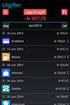 LATHUND VITEC Verktyget Skapa budget -hur skapa och titta på budget VITEC Affärsområde Fastighet www.vitec.se infofastighet@vitec.se Växel 090-15 49 00 GÖTEBORG: REDEG 1 B, 426 77 V. FRÖLUNDA KALMAR: SVENSKNABBEVÄGEN
LATHUND VITEC Verktyget Skapa budget -hur skapa och titta på budget VITEC Affärsområde Fastighet www.vitec.se infofastighet@vitec.se Växel 090-15 49 00 GÖTEBORG: REDEG 1 B, 426 77 V. FRÖLUNDA KALMAR: SVENSKNABBEVÄGEN
Nyhetsdokument Vitec Ekonomi
 Nyhetsdokument Vitec Ekonomi Version x.63 Januari 2018 2018-01-25 Vitec Affärsområde Fastighet www.vitec.se/fastighet infofastighet@vitec.se Växel 090-15 49 00 Innehåll Ny färg och delvis ny design...
Nyhetsdokument Vitec Ekonomi Version x.63 Januari 2018 2018-01-25 Vitec Affärsområde Fastighet www.vitec.se/fastighet infofastighet@vitec.se Växel 090-15 49 00 Innehåll Ny färg och delvis ny design...
Kodrättigheter 3L Pro 2014. Kodrättigheter. Copyright VITEC FASTIGHETSSYSTEM AB
 Kodrättigheter Copyright VITEC FASTIGHETSSYSTEM AB Innehåll KODRÄTTIGHETER... 3 STYRPARAMETRAR REDOVISNING... 3 RESURSGRUPP... 5 KOPPLA ANVÄNDARE TILL EN RESURS... 11 UPPLÄGGNING AV NY KONTERINGSKOD....
Kodrättigheter Copyright VITEC FASTIGHETSSYSTEM AB Innehåll KODRÄTTIGHETER... 3 STYRPARAMETRAR REDOVISNING... 3 RESURSGRUPP... 5 KOPPLA ANVÄNDARE TILL EN RESURS... 11 UPPLÄGGNING AV NY KONTERINGSKOD....
INFORMATION FRÅN VITEC
 INFORMATION FRÅN VITEC VITEC Inbetalningar Lathund, Vitec Hyra VITEC Affärsområde Fastighet www.vitec.se infofastighet@vitec.se Växel 090-15 49 00 GÖTEBORG: REDEG 1 C, 426 77 V. FRÖLUNDA KALMAR: BORGMÄSTAREGATAN
INFORMATION FRÅN VITEC VITEC Inbetalningar Lathund, Vitec Hyra VITEC Affärsområde Fastighet www.vitec.se infofastighet@vitec.se Växel 090-15 49 00 GÖTEBORG: REDEG 1 C, 426 77 V. FRÖLUNDA KALMAR: BORGMÄSTAREGATAN
1. DEFINIERADE TABELLER. 1.1 Definiera en Excel-tabell
 1. DEFINIERADE TABELLER Det finns ingen enskild funktionalitet i Excel som är så underutnyttjad som Tabellverktyget. Trots att möjligheten att definiera tabeller funnits sedan 2006 då Excel 2007 introducerades,
1. DEFINIERADE TABELLER Det finns ingen enskild funktionalitet i Excel som är så underutnyttjad som Tabellverktyget. Trots att möjligheten att definiera tabeller funnits sedan 2006 då Excel 2007 introducerades,
Din guide till. Ändra tillhörighetskoppling
 Din guide till Ändra tillhörighetskoppling Januari 2013 Innehåll BAKGRUND... 3 Fastighetsutdrag... 3 Koppling objekt - internt företag... 4 Koppling användare - internt företag... 6 KORTKOMMANDON... 8
Din guide till Ändra tillhörighetskoppling Januari 2013 Innehåll BAKGRUND... 3 Fastighetsutdrag... 3 Koppling objekt - internt företag... 4 Koppling användare - internt företag... 6 KORTKOMMANDON... 8
INFORMATION FRÅN VITEC. Konteringsöversikt
 INFORMATION FRÅN VITEC VITEC Konteringsöversikt Lathund, Vitec Hyra VITEC Affärsområde Fastighet www.vitec.se infofastighet@vitec.se Växel 090-15 49 00 GÖTEBORG: REDEG 1 C, 426 77 V. FRÖLUNDA KALMAR: BORGMÄSTAREGATAN
INFORMATION FRÅN VITEC VITEC Konteringsöversikt Lathund, Vitec Hyra VITEC Affärsområde Fastighet www.vitec.se infofastighet@vitec.se Växel 090-15 49 00 GÖTEBORG: REDEG 1 C, 426 77 V. FRÖLUNDA KALMAR: BORGMÄSTAREGATAN
INFORMATION FRÅN VITEC
 INFORMATION FRÅN VITEC VITEC Inbetalningar Lathund, Vitec Hyra VITEC Affärsområde Fastighet www.vitec.se infofastighet@vitec.se Växel 090-15 49 00 GÖTEBORG: REDEG 1 C, 426 77 V. FRÖLUNDA KALMAR: BORGMÄSTAREGATAN
INFORMATION FRÅN VITEC VITEC Inbetalningar Lathund, Vitec Hyra VITEC Affärsområde Fastighet www.vitec.se infofastighet@vitec.se Växel 090-15 49 00 GÖTEBORG: REDEG 1 C, 426 77 V. FRÖLUNDA KALMAR: BORGMÄSTAREGATAN
INFORMATION FRÅN VITEC. Projektmodulen
 INFORMATION FRÅN VITEC VITEC Din guide till Projektmodulen I VITEC SÄLJSTÖD APRIL 2014 VITEC Affärsområde Mäklare www.vitec.se/maklare info.maklare@vitec.se GÖTEBORG: REDEGATAN 1 B, 426 77 V. FRÖLUNDA
INFORMATION FRÅN VITEC VITEC Din guide till Projektmodulen I VITEC SÄLJSTÖD APRIL 2014 VITEC Affärsområde Mäklare www.vitec.se/maklare info.maklare@vitec.se GÖTEBORG: REDEGATAN 1 B, 426 77 V. FRÖLUNDA
INFORMATION FRÅN VITEC. Projektmodulen
 INFORMATION FRÅN VITEC VITEC Din guide till Projektmodulen I VITEC SÄLJSTÖD MARS 2013 VITEC Affärsområde Mäklare www.vitec.se/maklare info.maklare@vitec.se GÖTEBORG: REDEGATAN 1 B, 426 77 V. FRÖLUNDA VÄXEL:
INFORMATION FRÅN VITEC VITEC Din guide till Projektmodulen I VITEC SÄLJSTÖD MARS 2013 VITEC Affärsområde Mäklare www.vitec.se/maklare info.maklare@vitec.se GÖTEBORG: REDEGATAN 1 B, 426 77 V. FRÖLUNDA VÄXEL:
På följande sidor återfinns en kort dokumentation som beskriver några användbara programfunktioner.
 RengöringsSystemet V4 På följande sidor återfinns en kort dokumentation som beskriver några användbara programfunktioner. Översikt över innehåll i bifogad dokumentation: Visa / Visa ej flikar/knappar i
RengöringsSystemet V4 På följande sidor återfinns en kort dokumentation som beskriver några användbara programfunktioner. Översikt över innehåll i bifogad dokumentation: Visa / Visa ej flikar/knappar i
Hantering av Exceldata vid import/export till/från utbetalningsansökan
 Hantering av Exceldata vid import/export till/från utbetalningsansökan Version 1.2, 2017-05-18 Innehåll 1 Importera fil till utbetalningsansökan... 2 1.1 Exportera data från ekonomisystemet till Excelark...
Hantering av Exceldata vid import/export till/från utbetalningsansökan Version 1.2, 2017-05-18 Innehåll 1 Importera fil till utbetalningsansökan... 2 1.1 Exportera data från ekonomisystemet till Excelark...
Att upprätta koncernårsredovisning en handledning
 Att upprätta koncernårsredovisning en handledning Inledning Denna handledning beskriver hur du upprättar en koncernårsredovisning med den moderna tekniken i Norstedts Bokslut med hjälp av Norstedts Koncern.
Att upprätta koncernårsredovisning en handledning Inledning Denna handledning beskriver hur du upprättar en koncernårsredovisning med den moderna tekniken i Norstedts Bokslut med hjälp av Norstedts Koncern.
Manual Vitec Hyra.net
 Manual Vitec Hyra.net Manualen uppdaterades av Vitec Fastighetssystem 2014-10-02 Innehållsförteckning Inledning 1 Allmänt...1 Installation 3 Allmänt...3 Vitec Start...3 Systemkrav...4 Installation...4
Manual Vitec Hyra.net Manualen uppdaterades av Vitec Fastighetssystem 2014-10-02 Innehållsförteckning Inledning 1 Allmänt...1 Installation 3 Allmänt...3 Vitec Start...3 Systemkrav...4 Installation...4
Hantering av Exceldata vid import/export till/från utbetalningsansökan
 Hantering av Exceldata vid import/export till/från utbetalningsansökan Innehåll 1 Importera fil till utgiftsansökan... 2 1.1 Exportera data från ekonomisystemet till Excelark... 2 1.2 Sortera korrekt kolumnordning...
Hantering av Exceldata vid import/export till/från utbetalningsansökan Innehåll 1 Importera fil till utgiftsansökan... 2 1.1 Exportera data från ekonomisystemet till Excelark... 2 1.2 Sortera korrekt kolumnordning...
INFORMATION FRÅN VITEC
 INFORMATION FRÅN VITEC VITEC Skapa bokföringsfil Lathund, Vitec Hyra VITEC Affärsområde Fastighet www.vitec.se infofastighet@vitec.se Växel 090-15 49 00 GÖTEBORG: REDEG 1 C, 426 77 V. FRÖLUNDA KALMAR:
INFORMATION FRÅN VITEC VITEC Skapa bokföringsfil Lathund, Vitec Hyra VITEC Affärsområde Fastighet www.vitec.se infofastighet@vitec.se Växel 090-15 49 00 GÖTEBORG: REDEG 1 C, 426 77 V. FRÖLUNDA KALMAR:
Summering av tider. Version Medvind Informationsteknik AB Sida 1
 Summering av tider Version 2010.05 Medvind Informationsteknik AB 2011-04-06 Sida 1 Innehåll Allmänt... 3 Välja summering.... 3 Resultatet... 4 Olika visningar... 5 Vecka... 5 Uppdrag... 6 Välj vilka kolumner
Summering av tider Version 2010.05 Medvind Informationsteknik AB 2011-04-06 Sida 1 Innehåll Allmänt... 3 Välja summering.... 3 Resultatet... 4 Olika visningar... 5 Vecka... 5 Uppdrag... 6 Välj vilka kolumner
Månadsmätning och timmesmätning Hantering av dubbellagring samt planerade övergångar mellan avläsningsintervallen
 LATHUND VITEC Månadsmätning och timmesmätning Hantering av dubbellagring samt planerade övergångar mellan avläsningsintervallen VITEC Affärsområde Fastighet www.vitec.se infofastighet@vitec.se Växel 090-15
LATHUND VITEC Månadsmätning och timmesmätning Hantering av dubbellagring samt planerade övergångar mellan avläsningsintervallen VITEC Affärsområde Fastighet www.vitec.se infofastighet@vitec.se Växel 090-15
Startdokument! Novaschem. Koppling Novaschem - Extens
 1. Förberedande arbete Innan någon överföring startas mellan Extens och Novaschem bör Extensadministratören och schemaläggaren vara överens om benämning av klasser och grupper samt lärarsignaturer. Det
1. Förberedande arbete Innan någon överföring startas mellan Extens och Novaschem bör Extensadministratören och schemaläggaren vara överens om benämning av klasser och grupper samt lärarsignaturer. Det
med Office 365 i Dynamics NAV 2015
 Arbeta Arbeta med med Office 365 i Dynamics NAV 2015 Office 365 i Dynamics NAV 2015. - En guide för att enkelt komma igång Innehåll Kom igång med Office 365 i Dynamics NAV 2015... 1 Använd Word i Dynamics
Arbeta Arbeta med med Office 365 i Dynamics NAV 2015 Office 365 i Dynamics NAV 2015. - En guide för att enkelt komma igång Innehåll Kom igång med Office 365 i Dynamics NAV 2015... 1 Använd Word i Dynamics
INFORMATION FRÅN VITEC
 INFORMATION FRÅN VITEC VITEC Nyhetsbrev Vitec Capifast CRM 6.3 VITEC Affärsområde Fastighet www.vitec.se infofastighet@vitec.se VÄXEL 090-15 49 00 FAX 090-15 49 07 GÖTEBORG: REDEG 1 B, 426 77 V. FRÖLUNDA
INFORMATION FRÅN VITEC VITEC Nyhetsbrev Vitec Capifast CRM 6.3 VITEC Affärsområde Fastighet www.vitec.se infofastighet@vitec.se VÄXEL 090-15 49 00 FAX 090-15 49 07 GÖTEBORG: REDEG 1 B, 426 77 V. FRÖLUNDA
Skapa ny avgift Lathund, Vitec Hyra
 INFORMATION FRÅN VITEC VITEC Skapa ny avgift Lathund, Vitec Hyra VITEC Affärsområde Fastighet www.vitec.se infofastighet@vitec.se Växel 090-15 49 00 GÖTEBORG: REDEG 1 C, 426 77 V. FRÖLUNDA KALMAR: BORGMÄSTAREGATAN
INFORMATION FRÅN VITEC VITEC Skapa ny avgift Lathund, Vitec Hyra VITEC Affärsområde Fastighet www.vitec.se infofastighet@vitec.se Växel 090-15 49 00 GÖTEBORG: REDEG 1 C, 426 77 V. FRÖLUNDA KALMAR: BORGMÄSTAREGATAN
För att kunna använda konsulentuppsättningarna, skall på varje enskild dator göras följande inställningar.
 Gemensam uppsättning för rådgivare I Näsgård Karta Advicer, är det en särskild funktion som gör det möjligt att dela gemensamma uppsättningar mellan alla användare. Du kan t.ex. dela uppsättning för: 1.
Gemensam uppsättning för rådgivare I Näsgård Karta Advicer, är det en särskild funktion som gör det möjligt att dela gemensamma uppsättningar mellan alla användare. Du kan t.ex. dela uppsättning för: 1.
Grundkurs 2 IKT. Dan Haldin Ålands lyceum
 Grundkurs 2 IKT Dan Haldin Ålands lyceum KALKYLERING MED MICROSOFT OFFICE EXCEL... 4 Användning av funktioner i Microsoft Excel... 4 LETARAD FUNKTIONEN... 5 OM funktionen... 8 Mer Diagramhantering...10
Grundkurs 2 IKT Dan Haldin Ålands lyceum KALKYLERING MED MICROSOFT OFFICE EXCEL... 4 Användning av funktioner i Microsoft Excel... 4 LETARAD FUNKTIONEN... 5 OM funktionen... 8 Mer Diagramhantering...10
Nyhetsdokument Vitec Hyra
 Nyhetsdokument Vitec Hyra Version 1.71 maj 2019 Reviderat 2019-05-08 Vitec Affärsområde Fastighet www.vitec.se/fastighet infofastighet@vitec.se Växel 090-15 49 00 Innehållsförteckning Inledning... 3 Inställningar/Grunddata...
Nyhetsdokument Vitec Hyra Version 1.71 maj 2019 Reviderat 2019-05-08 Vitec Affärsområde Fastighet www.vitec.se/fastighet infofastighet@vitec.se Växel 090-15 49 00 Innehållsförteckning Inledning... 3 Inställningar/Grunddata...
Nya funktioner i Communicate: In Print Version 2.8
 COMPRIN9 Nya funktioner i Communicate: In Print Version 2.8 1. Kostnadsfria uppdateringar av symbolsystemet Den som har något av programmen i Communicate-serien kan kostnadsfritt uppdatera symbolinnehållet
COMPRIN9 Nya funktioner i Communicate: In Print Version 2.8 1. Kostnadsfria uppdateringar av symbolsystemet Den som har något av programmen i Communicate-serien kan kostnadsfritt uppdatera symbolinnehållet
Uppgifter
 Uppgifter 2017-07-01 Innehåll Uppgifter... 2 Sidan Uppgifter... 3 Skapa en Uppgift... 4 Tillfällen... 5 Skapa uppgift och välj tillfälle... 5 Kunskapskrav... 7 Inställningar... 8 Kopiera uppgift... 9 Skapa
Uppgifter 2017-07-01 Innehåll Uppgifter... 2 Sidan Uppgifter... 3 Skapa en Uppgift... 4 Tillfällen... 5 Skapa uppgift och välj tillfälle... 5 Kunskapskrav... 7 Inställningar... 8 Kopiera uppgift... 9 Skapa
EVO DEV. EvodevExcel.GarpReportAddin
 EVO DEV EvodevExcel.GarpReportAddin Evodev AB web www.evodev.se epost info@evodev.se Telefon 033-4300300 Fax 033-126697 Innehåll Installera programmet 1 Installation 1 Registerinställningar 1 Start av
EVO DEV EvodevExcel.GarpReportAddin Evodev AB web www.evodev.se epost info@evodev.se Telefon 033-4300300 Fax 033-126697 Innehåll Installera programmet 1 Installation 1 Registerinställningar 1 Start av
Grundkurs 2 IKT. Dan Haldin Ålands lyceum
 Grundkurs 2 IKT Dan Haldin Ålands lyceum IT 2 GRUNDKURS 2 I DATABEHANDLING VID ÅLANDS LYCEUM I den här boken kommer du att lära dig de program som behövs för att klara Datakörkortets Modul 4 (Microsoft
Grundkurs 2 IKT Dan Haldin Ålands lyceum IT 2 GRUNDKURS 2 I DATABEHANDLING VID ÅLANDS LYCEUM I den här boken kommer du att lära dig de program som behövs för att klara Datakörkortets Modul 4 (Microsoft
Årsrutin. Visma Control
 Årsrutin Visma Control Innehållsförteckning RUTINER VID ÅRSSKIFTE I VISMA CONTROL 1 SKAPA NYTT ÅR 3 2 AKTIVERA KALENDER 4 3 BOKNING AV BERÄKNAT RESULTAT 5 4 LÅS FÖREGÅENDE ÅR 5 5 BYT ÅR 6 6 LÅS PERIODER
Årsrutin Visma Control Innehållsförteckning RUTINER VID ÅRSSKIFTE I VISMA CONTROL 1 SKAPA NYTT ÅR 3 2 AKTIVERA KALENDER 4 3 BOKNING AV BERÄKNAT RESULTAT 5 4 LÅS FÖREGÅENDE ÅR 5 5 BYT ÅR 6 6 LÅS PERIODER
Linnéuniversitetet. Manual för registrering av Budget och Prognos i Agresso Planering
 Linnéuniversitetet Manual för registrering av Budget och Prognos i Agresso Planering Sida 1 av 36 Innehåll Manual för registrering av Budget och Prognos i Agresso Planering... 0 Agresso Planering - personalbudget...
Linnéuniversitetet Manual för registrering av Budget och Prognos i Agresso Planering Sida 1 av 36 Innehåll Manual för registrering av Budget och Prognos i Agresso Planering... 0 Agresso Planering - personalbudget...
Från vilka klasser hämtas eleverna till undervisningsgrupperna? Vilka undervisningsgrupper kan schemaläggas samtidigt?
 Elevhantering Öppna elevtabellen Välj Tabell - Elev. Konstatera att elevtabellen är tom! I brist på elevinformation måste schemat få reda på följande: Från vilka klasser hämtas eleverna till undervisningsgrupperna?
Elevhantering Öppna elevtabellen Välj Tabell - Elev. Konstatera att elevtabellen är tom! I brist på elevinformation måste schemat få reda på följande: Från vilka klasser hämtas eleverna till undervisningsgrupperna?
Din guide till. Digitala assistenten
 Din guide till Digitala assistenten Dec 2012 Innehåll SÅ HÄR SÄTTER DU DIGITALA ASSISTENTEN I ARBETE... 3 Steg 1 Skapa en ny kalenderhändelse... 3 Steg 2 Välj vad du vill att Digitala assistenten ska göra...
Din guide till Digitala assistenten Dec 2012 Innehåll SÅ HÄR SÄTTER DU DIGITALA ASSISTENTEN I ARBETE... 3 Steg 1 Skapa en ny kalenderhändelse... 3 Steg 2 Välj vad du vill att Digitala assistenten ska göra...
Utdata i Agresso avseende uppföljning av budget/prognos
 Utdata i Agresso avseende uppföljning av budget/prognos Handledningen avseende utdata rörande budget /prognos är att betrakta som komplement till Rapporter i Agresso som återfinns på ekonomiavdelningens
Utdata i Agresso avseende uppföljning av budget/prognos Handledningen avseende utdata rörande budget /prognos är att betrakta som komplement till Rapporter i Agresso som återfinns på ekonomiavdelningens
www.grade.com LUVIT Utbildningsplanering Manual
 www.grade.com LUVIT Utbildningsplanering Manual Innehåll 1. INLEDNING 4 2. ROLLER 4 2.1. CHEF 4 2.2. MEDARBETARE 4 2.3. ADMINISTRATÖR 4 2.4. KURSLEDARE 5 2.5. UTBILDARE 5 3. BEGREPP 5 3.1. ENHET 5 3.2.
www.grade.com LUVIT Utbildningsplanering Manual Innehåll 1. INLEDNING 4 2. ROLLER 4 2.1. CHEF 4 2.2. MEDARBETARE 4 2.3. ADMINISTRATÖR 4 2.4. KURSLEDARE 5 2.5. UTBILDARE 5 3. BEGREPP 5 3.1. ENHET 5 3.2.
INFORMATION FRÅN VITEC
 INFORMATION FRÅN VITEC VITEC Autogiro Lathund, Vitec Hyra VITEC Affärsområde Fastighet www.vitec.se infofastighet@vitec.se Växel 090-15 49 00 GÖTEBORG: REDEG 1 C, 426 77 V. FRÖLUNDA KALMAR: BORGMÄSTAREGATAN
INFORMATION FRÅN VITEC VITEC Autogiro Lathund, Vitec Hyra VITEC Affärsområde Fastighet www.vitec.se infofastighet@vitec.se Växel 090-15 49 00 GÖTEBORG: REDEG 1 C, 426 77 V. FRÖLUNDA KALMAR: BORGMÄSTAREGATAN
Microsoft Access 2016 Grunder
 ACCESS 2016 Grunder INLEDNING Mål och förkunskaper...5 Pedagogiken...5 Hämta övningsfiler...6 Övningsdatabaserna...7 1 INTRODUKTION TILL ACCESS Starta programmet...8 Avsluta programmet...8 Programfönstret...9
ACCESS 2016 Grunder INLEDNING Mål och förkunskaper...5 Pedagogiken...5 Hämta övningsfiler...6 Övningsdatabaserna...7 1 INTRODUKTION TILL ACCESS Starta programmet...8 Avsluta programmet...8 Programfönstret...9
Innehåll. Inloggningen. Kort manual för dig som ska jobba med medarbetare som publicerare. Den innehåller lite
 Innehåll Inloggningen Redigeringsfönstret Egenskaper Redigering av standardsida. Skapa ett nytt block Bildblock Länklista Lnu-Play Lägga till kontaktperson Personallistor Engelsk version. Fakta tips mm
Innehåll Inloggningen Redigeringsfönstret Egenskaper Redigering av standardsida. Skapa ett nytt block Bildblock Länklista Lnu-Play Lägga till kontaktperson Personallistor Engelsk version. Fakta tips mm
INFORMATION FRÅN VITEC
 INFORMATION FRÅN VITEC VITEC Nyhetsbrev Vitec Capifast CRM 6.4 VITEC Affärsområde Fastighet www.vitec.se infofastighet@vitec.se VÄXEL 090-15 49 00 FAX 090-15 49 07 GÖTEBORG: REDEG 1 B, 426 77 V. FRÖLUNDA
INFORMATION FRÅN VITEC VITEC Nyhetsbrev Vitec Capifast CRM 6.4 VITEC Affärsområde Fastighet www.vitec.se infofastighet@vitec.se VÄXEL 090-15 49 00 FAX 090-15 49 07 GÖTEBORG: REDEG 1 B, 426 77 V. FRÖLUNDA
Datorlaboration 1 Deskriptiv statistik med hjälp av MS Excel vers. 2010
 v. 2015-01-07 ANVISNINGAR Datorlaboration 1 Deskriptiv statistik med hjälp av MS Excel vers. 2010 Detta häfte innehåller kortfattade anvisningar om hur ni använder Excel under denna laboration. Be om hjälp
v. 2015-01-07 ANVISNINGAR Datorlaboration 1 Deskriptiv statistik med hjälp av MS Excel vers. 2010 Detta häfte innehåller kortfattade anvisningar om hur ni använder Excel under denna laboration. Be om hjälp
INFORMATION FRÅN VITEC. Rapportgenerator
 INFORMATION FRÅN VITEC VITEC Rapportgenerator Lathund, Vitec Fastighet VITEC Affärsområde Fastighet www.vitec.se infofastighet@vitec.se Växel 090-15 49 00 GÖTEBORG: REDEG 1 C, 426 77 V. FRÖLUNDA KALMAR:
INFORMATION FRÅN VITEC VITEC Rapportgenerator Lathund, Vitec Fastighet VITEC Affärsområde Fastighet www.vitec.se infofastighet@vitec.se Växel 090-15 49 00 GÖTEBORG: REDEG 1 C, 426 77 V. FRÖLUNDA KALMAR:
Skapa aktiviteter. Skapa aktivitet via fliken LOK Klicka på fliken LOK och sedan på Lägg till aktivitet
 Skapa aktiviteter Skapa aktiviteter gör man i förväg och det kan man göra på två sätt, antingen via kalendern eller via fliken LOK, välj vilket sätt som passar er förening bäst. Skapa aktivitet via fliken
Skapa aktiviteter Skapa aktiviteter gör man i förväg och det kan man göra på två sätt, antingen via kalendern eller via fliken LOK, välj vilket sätt som passar er förening bäst. Skapa aktivitet via fliken
Elevhantering. Välj Tabell - Elev. Konstatera att elevtabellen är tom! I brist på elevinformation måste schemafilen få reda på följande:
 Öppna elevtabellen Välj Tabell - Elev. Konstatera att elevtabellen är tom! I brist på elevinformation måste schemafilen få reda på följande: Från vilka klasser hämtas eleverna till undervisningsgrupperna?
Öppna elevtabellen Välj Tabell - Elev. Konstatera att elevtabellen är tom! I brist på elevinformation måste schemafilen få reda på följande: Från vilka klasser hämtas eleverna till undervisningsgrupperna?
Histogram, pivottabeller och tabell med beskrivande statistik i Excel
 Histogram, pivottabeller och tabell med beskrivande statistik i Excel 1 Histogram är bra för att dem på ett visuellt sätt ger oss mycket information. Att göra ett histogram i Excel är dock rätt så bökigt.
Histogram, pivottabeller och tabell med beskrivande statistik i Excel 1 Histogram är bra för att dem på ett visuellt sätt ger oss mycket information. Att göra ett histogram i Excel är dock rätt så bökigt.
Kom igång med Platon. Publicerad 2011-12-22. Tersus Skolsystem AB Lilla Nygatan 2, 411 08 Göteborg Tel: 031-85 70 50
 Kom igång med Platon Publicerad 2011-12-22 Tersus Skolsystem AB Lilla Nygatan 2, 411 08 Göteborg Tel: 031-85 70 50 Innehåll Kom igång med Platon 1 Beskrivning 4 Förberedelser inför schemaläggning 4 Läsårsperioder
Kom igång med Platon Publicerad 2011-12-22 Tersus Skolsystem AB Lilla Nygatan 2, 411 08 Göteborg Tel: 031-85 70 50 Innehåll Kom igång med Platon 1 Beskrivning 4 Förberedelser inför schemaläggning 4 Läsårsperioder
Revu Handledning: Markeringslista
 Revu Handledning: Markeringslista Markeringslistan är en specialanpassad flik med horisontell layout som ger dig kraftfulla funktioner för att hantera, komma åt, granska och summera markeringar i en PDF-fil.
Revu Handledning: Markeringslista Markeringslistan är en specialanpassad flik med horisontell layout som ger dig kraftfulla funktioner för att hantera, komma åt, granska och summera markeringar i en PDF-fil.
Introduktion till Winbas. excel till Winbas
 Introduktion till Winbas excel till Winbas Skapa datakälla Första gången man gör en koppling till databasen måste man skapa en ny datakälla, denna källa kan sedan användas till flera olika kopplingar.
Introduktion till Winbas excel till Winbas Skapa datakälla Första gången man gör en koppling till databasen måste man skapa en ny datakälla, denna källa kan sedan användas till flera olika kopplingar.
Ändringsanmälan. Anvisning för e-tjänsten Skolmjölk. Välj termin. Välj skola/förskola. Ändra en uppgift. Skapa ny skola/förskola
 Ändringsanmälan Välj termin Välj termin som ändringsanmälan ska gälla för genom att klicka på pilen i dropdownlistan* och sedan klicka på aktuell termin i listan. Nuvarande termin är förvalt. Observera
Ändringsanmälan Välj termin Välj termin som ändringsanmälan ska gälla för genom att klicka på pilen i dropdownlistan* och sedan klicka på aktuell termin i listan. Nuvarande termin är förvalt. Observera
Skoladmin kom igång! Innehåll
 Skoladmin kom igång! Välkommen till nya Skoladmin! Det har skett lite förändringar i själva verktyget där du skapar nya kurser och lägger upp nyheter. Du kommer att känna igen all information som läggs
Skoladmin kom igång! Välkommen till nya Skoladmin! Det har skett lite förändringar i själva verktyget där du skapar nya kurser och lägger upp nyheter. Du kommer att känna igen all information som läggs
Agresso Planering - personalbudget Registrering... 22
 Innehåll Agresso Planering - personalbudget... 2 Registrering... 2 Ändra status... 6 Uppräkning av lön... 7 Periodisering... 13 Övrigt i registreringsbilden... 18 Browserrapporter för kontroll... 20 Agresso
Innehåll Agresso Planering - personalbudget... 2 Registrering... 2 Ändra status... 6 Uppräkning av lön... 7 Periodisering... 13 Övrigt i registreringsbilden... 18 Browserrapporter för kontroll... 20 Agresso
Right On Target (ROT) annonsering
 UTBILDNINGSMATERIAL FRÅN VITEC VITEC Right On Target (ROT) annonsering Juni 2014 VITEC Affärsområde Mäklare www.vitec.se/maklare info.maklare@vitec.se GÖTEBORG: REDEGATAN 1 B, 426 77 V. FRÖLUNDA VÄXEL:
UTBILDNINGSMATERIAL FRÅN VITEC VITEC Right On Target (ROT) annonsering Juni 2014 VITEC Affärsområde Mäklare www.vitec.se/maklare info.maklare@vitec.se GÖTEBORG: REDEGATAN 1 B, 426 77 V. FRÖLUNDA VÄXEL:
Datorlaboration 1 Deskriptiv statistik med hjälp av MS Excel
 ANVISNINGAR Datorlaboration 1 Deskriptiv statistik med hjälp av MS Excel Detta häfte innehåller kortfattade anvisningar om hur ni använder Excel under denna laboration. Be om hjälp när/om ni tycker att
ANVISNINGAR Datorlaboration 1 Deskriptiv statistik med hjälp av MS Excel Detta häfte innehåller kortfattade anvisningar om hur ni använder Excel under denna laboration. Be om hjälp när/om ni tycker att
Lathund Registrering av försäljningsorder AGRESSO Logistik
 Välj: AGRESSO Logistik Order/Fakturering Försäljningsorder Registrering/underhåll av försäljningsorder Välj ordernummerserie: Order/fakturering 9000* (Dubbelklicka). Inställning av fönsteralternativ (Behöver
Välj: AGRESSO Logistik Order/Fakturering Försäljningsorder Registrering/underhåll av försäljningsorder Välj ordernummerserie: Order/fakturering 9000* (Dubbelklicka). Inställning av fönsteralternativ (Behöver
Startmenyn 2 Information 3
 MANDATFÖRDELNING HANDLEDNING 1(21) Innehållsförteckning Startmenyn 2 Information 3 Inmatning av valresultat till fullmäktige 4 Beräkning av preliminär fullmäktige 4 Distrikt 5 Uppdatera Distrikt 6 Lagra
MANDATFÖRDELNING HANDLEDNING 1(21) Innehållsförteckning Startmenyn 2 Information 3 Inmatning av valresultat till fullmäktige 4 Beräkning av preliminär fullmäktige 4 Distrikt 5 Uppdatera Distrikt 6 Lagra
DIGITALA RESURSER MANUAL FÖR. Arbeta med video i imovie
 DIGITALA RESURSER MANUAL FÖR Arbeta med video i imovie 1 Introduktion Följande guide beskriver hur man går tillväga för att hämta in, redigera och färdigställa video med imovie. 1.1 Förutsättningar imovie
DIGITALA RESURSER MANUAL FÖR Arbeta med video i imovie 1 Introduktion Följande guide beskriver hur man går tillväga för att hämta in, redigera och färdigställa video med imovie. 1.1 Förutsättningar imovie
Nyheter 3LPro 2014.Q2
 INFORMATION FRÅN VITEC VITEC Nyheter 3LPro 2014.Q2 Nyhetsdokument VITEC Affärsområde Fastighet www.vitec.se infofastighet@vitec.se Växel 090-15 49 00 GÖTEBORG: REDEG 1 B, 426 77 V. FRÖLUNDA KALMAR: SVENSKNABBEVÄGEN
INFORMATION FRÅN VITEC VITEC Nyheter 3LPro 2014.Q2 Nyhetsdokument VITEC Affärsområde Fastighet www.vitec.se infofastighet@vitec.se Växel 090-15 49 00 GÖTEBORG: REDEG 1 B, 426 77 V. FRÖLUNDA KALMAR: SVENSKNABBEVÄGEN
BaraTrav fliken Poäng Version 2.2
 BaraTrav fliken Poäng Version 2.2 I fliken Poäng reducerar du med villkor baserade på poängvärden för respektive häst Du kan reducera med villkor avseende poängsumma och/eller antal hästar inom specificerade
BaraTrav fliken Poäng Version 2.2 I fliken Poäng reducerar du med villkor baserade på poängvärden för respektive häst Du kan reducera med villkor avseende poängsumma och/eller antal hästar inom specificerade
Användarguide Rapporter. För systemadministratörer
 Användarguide Rapporter För systemadministratörer 1. Innehåll 1 Inledning... 3 1.1 Målgrupp... 3 1.2 Mål och syfte... 3 1.3 Vad är rapporter i Netcompetence Talent Portal?... 3 1.4 Rapport eller system-sida?...
Användarguide Rapporter För systemadministratörer 1. Innehåll 1 Inledning... 3 1.1 Målgrupp... 3 1.2 Mål och syfte... 3 1.3 Vad är rapporter i Netcompetence Talent Portal?... 3 1.4 Rapport eller system-sida?...
GPDR personuppgifter i Artologik EZbooking
 GPDR personuppgifter i Artologik EZbooking Läs mer www.artologik.com/se/ezbooking.aspx Kontakta oss www.artologik.com/se/kontakt.aspx Table of content GDPR personuppgifter I Artologik EZbooking... 3 Vilken
GPDR personuppgifter i Artologik EZbooking Läs mer www.artologik.com/se/ezbooking.aspx Kontakta oss www.artologik.com/se/kontakt.aspx Table of content GDPR personuppgifter I Artologik EZbooking... 3 Vilken
*****************************************************************************
 Statistik, 2p ANVISNINGAR Datorlaboration 1 Deskriptiv statistik med hjälp av MS Excel Detta häfte innehåller kortfattade anvisningar om hur ni använder Excel under denna laboration. Be om hjälp när/om
Statistik, 2p ANVISNINGAR Datorlaboration 1 Deskriptiv statistik med hjälp av MS Excel Detta häfte innehåller kortfattade anvisningar om hur ni använder Excel under denna laboration. Be om hjälp när/om
Kopplingar via datalänk från Winbas till Excel samt Pivottabell 1 (13)
 Kopplingar via datalänk från Winbas till Excel samt Pivottabell 1 (13) Skapa datakälla Första gången man gör en koppling till databasen måste man skapa en ny datakälla, denna källa kan sedan användas till
Kopplingar via datalänk från Winbas till Excel samt Pivottabell 1 (13) Skapa datakälla Första gången man gör en koppling till databasen måste man skapa en ny datakälla, denna källa kan sedan användas till
Microsoft. Excel 2010. Migrera till Excel 2001. från Excel 2003
 I den här guiden Migrera till Excel 2001 Microsoft skiljer sig rent utseendemässigt mycket, så vi har skapat den här guiden för att hjälpa dig att snabbare lära dig programmet. Här kan du läsa om de viktigaste
I den här guiden Migrera till Excel 2001 Microsoft skiljer sig rent utseendemässigt mycket, så vi har skapat den här guiden för att hjälpa dig att snabbare lära dig programmet. Här kan du läsa om de viktigaste
Nyheter webbportal september 2019
 Nyheter webbportal september 2019 Nya funktioner i webbportalen ECIT Services webbportal kommer den 9 september i en ny release med ny Från den 9 september introducerar vi en ny version av ECIT Services
Nyheter webbportal september 2019 Nya funktioner i webbportalen ECIT Services webbportal kommer den 9 september i en ny release med ny Från den 9 september introducerar vi en ny version av ECIT Services
Adra Match Accounts Användarmanual Förenklad
 2012 Adra Match Accounts Användarmanual Förenklad Adra Match 2012-03-30 CONTENTS Om detta dokumen... 4 Förberedelser... 5 Skapa kontoutdrag från ERP... 5 Exportera / Hämta kontoutdrag från din bank....
2012 Adra Match Accounts Användarmanual Förenklad Adra Match 2012-03-30 CONTENTS Om detta dokumen... 4 Förberedelser... 5 Skapa kontoutdrag från ERP... 5 Exportera / Hämta kontoutdrag från din bank....
9.4.0 W i n T i. Nyheter version 9.4.0
 9.4.0 W i n T i d Nyheter version 9.4.0 Innehåll 2. EXPORT AV PRODUKTIONSRESULTAT... 3 3. AKTIVA/INAKTIVA PFÄLT... 3 4. MINWINTID PÅ MOBIL... 3 5. MINWINTID OCH ORDNINGSFÖLJD PÅ PROJEKT... 4 6. HJÄLPDOKUMENT
9.4.0 W i n T i d Nyheter version 9.4.0 Innehåll 2. EXPORT AV PRODUKTIONSRESULTAT... 3 3. AKTIVA/INAKTIVA PFÄLT... 3 4. MINWINTID PÅ MOBIL... 3 5. MINWINTID OCH ORDNINGSFÖLJD PÅ PROJEKT... 4 6. HJÄLPDOKUMENT
Manual Nationella Kalkdatabasen
 Manual Nationella kalkdatabasen Sida 1/33 Datum Tobias Haag/Gunnel Hedberg Länsstyrelsen i Jönköpings län Manual Nationella Kalkdatabasen Innehåll Innehåll... 1 Huvudman... 2 Skapa huvudman... 2 Redigera
Manual Nationella kalkdatabasen Sida 1/33 Datum Tobias Haag/Gunnel Hedberg Länsstyrelsen i Jönköpings län Manual Nationella Kalkdatabasen Innehåll Innehåll... 1 Huvudman... 2 Skapa huvudman... 2 Redigera
Hantering av Exceldata vid import till/export från utbetalningsansökan
 Dokumentnamn Dokumenttyp Datum Instruktion 2015-08-18 Diarienr/Projektnr Upprättad av Godkänd av Version Tillväxtverket 0.4 Hantering av Exceldata vid import till/export från utbetalningsansökan Innehåll
Dokumentnamn Dokumenttyp Datum Instruktion 2015-08-18 Diarienr/Projektnr Upprättad av Godkänd av Version Tillväxtverket 0.4 Hantering av Exceldata vid import till/export från utbetalningsansökan Innehåll
INFORMATION FRÅN VITEC
 INFORMATION FRÅN VITEC VITEC Nyhetsbrev Vitec Capifast CRM 6.1 VITEC Affärsområde Fastighet www.vitec.se infofastighet@vitec.se VÄXEL 090-15 49 00 FAX 090-15 49 07 GÖTEBORG: REDEG 1 B, 426 77 V. FRÖLUNDA
INFORMATION FRÅN VITEC VITEC Nyhetsbrev Vitec Capifast CRM 6.1 VITEC Affärsområde Fastighet www.vitec.se infofastighet@vitec.se VÄXEL 090-15 49 00 FAX 090-15 49 07 GÖTEBORG: REDEG 1 B, 426 77 V. FRÖLUNDA
